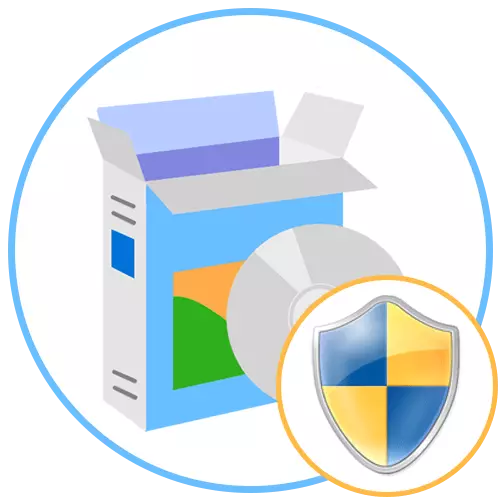
Metodu 1: Il-menu tal-kuntest "Explorer"
Din l-għażla se tkun adattata f'każijiet fejn għandek bżonn tmexxi l-programm f'isem l-amministratur permezz tal-oġġett exe jew ix-shortcut fuq id-desktop jew fi kwalunkwe direttorju. Imbagħad, fuq l-oġġett meħtieġ, għandek bżonn tikklikkja fuq il-buttuna tal-maws it-tajba u agħżel il- "Mexxi mill-isem tal-amministratur" fil-kuntest menu li jidher.
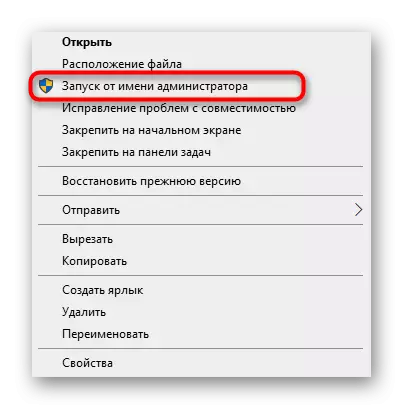
Metodu 2: "Start" menu
Xi utenti jużaw il-menu "Start" biex isibu u jmexxu kwalunkwe programm hemmhekk. Hemm ukoll paragrafu li huwa responsabbli għall-ftuħ bi drittijiet għoljin. Biex tagħmel dan, iftaħ il-menu innifsu, permezz tat-tfittxija biex issib l-applikazzjoni u kklikkja fuq il-lemin fuq l-iskrizzjoni xierqa.
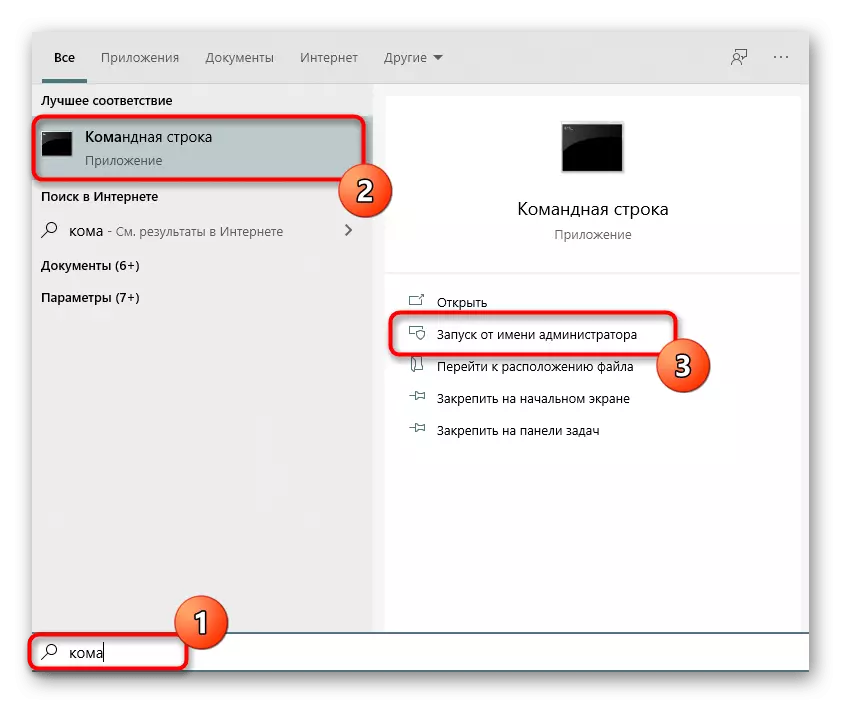
Metodu 3: Taskbar
Utenti ta 'l-applikazzjonijiet użati ta' spiss jintużaw biex iżidu taskbar biex jiksbu l-abbiltà li tgħaddihom malajr. F'dawn is-sitwazzjonijiet, jista 'jkun meħtieġ ukoll li jintużaw l-ogħla setgħat. Imbagħad għandek bżonn tagħfas il-PCM fuq l-ikona stess, għal darb'oħra bl-isem tal-programm u agħżel il- "Istartjar f'isem l-amministratur".
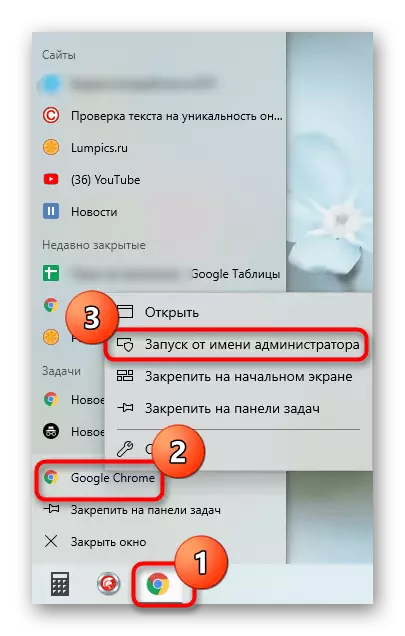
Metodu 4: Ċavetta Hot
Din l-għażla hija rakkomandata meta l-utent irid jottimizza l-interazzjoni tiegħu mal-kompjuter bl-użu ta 'hotkeys standard. Il CTRL + Shift + Ikteb kombinazzjoni għat-tmexxija ma 'żieda fid-drittijiet se taħdem jekk kien oriġinarjament allokat jew, per eżempju, jinstabu permezz tat-tfittxija fil-menu Bidu.
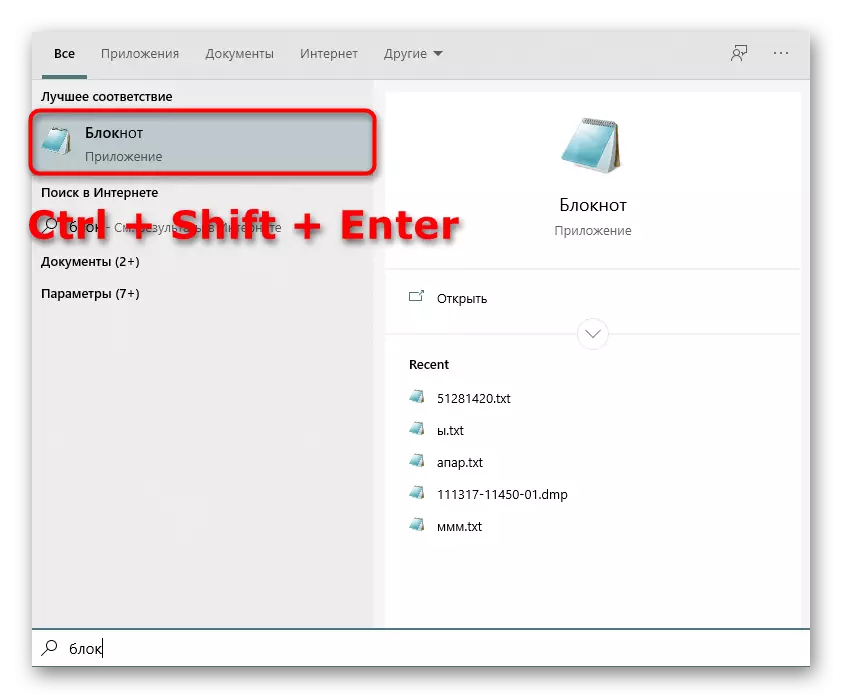
Metodu 5: "String tal-kmand"
Il- "Linja tal-Kmand" hija applikazzjoni standard tas-sistema operattiva Windows li tippermetti fil-modalità manwali bl-użu ta 'diversi utilitajiet, iwettaq azzjonijiet fuq il-kompjuter. Dan japplika wkoll għat-tnedija ta 'softwer jew għodod tas-sistema, li jitwettaq bħal din:
- Iftaħ il- "linja tal-kmand" bi kwalunkwe metodu konvenjenti. Aqra iktar dwar l-għażliet kollha possibbli f'artikolu separat fuq il-websajt tagħna b'referenza hawn taħt.
Aqra iktar: Ftuħ tal-linja tal-kmand fil-Windows 10
- Daħħal il-kmand runas / utent hemm: Isem tal-Utent tal-Isem tal-Programm. Exe, fejn l-isem tal-kompjuter huwa l-isem sħiħ tal-kompjuter, u l-isem tal-utent huwa l-isem tal-kont bid-drittijiet meħtieġa, minflok tista 'tuża l-kont , li tissejjaħ "Amministratur". Programm.exe Ibdel l-isem tal-fajl eżekutibbli li trid taħdem, ma tinsa u pro .exe fl-aħħar. Jekk ma jinsabx fuq id-desktop, ikollok tidħol fit-triq kollha, per eżempju, "C: \ Program Files \ ccleener \ ccleaner64.exe".
- Daħħal il-password mill-kont tal-profil jew tas-sistema biex tmexxi l-programm.
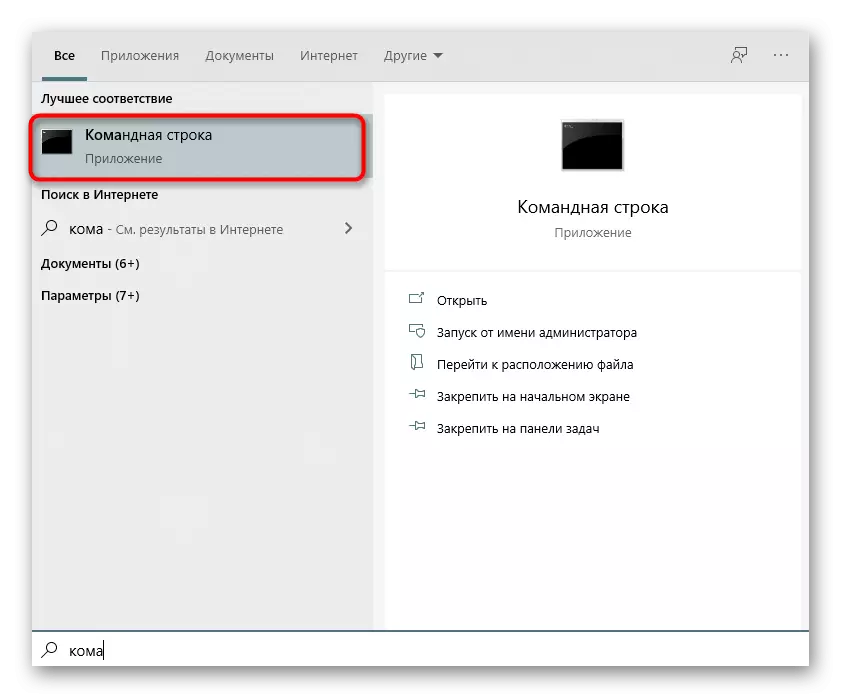
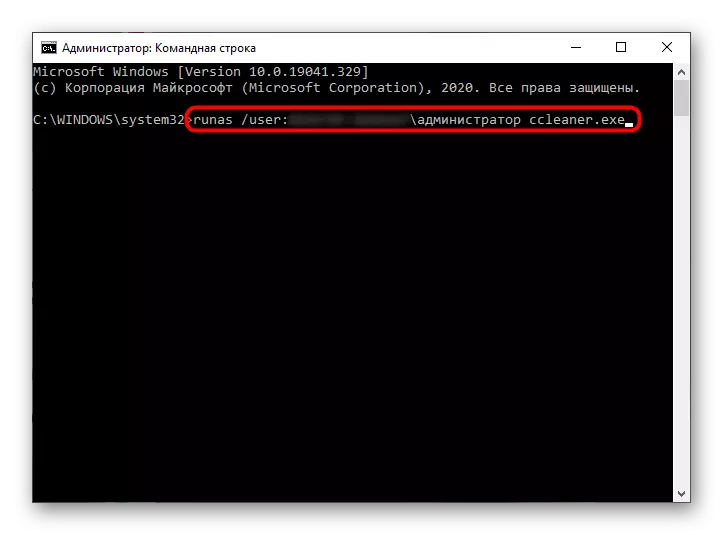
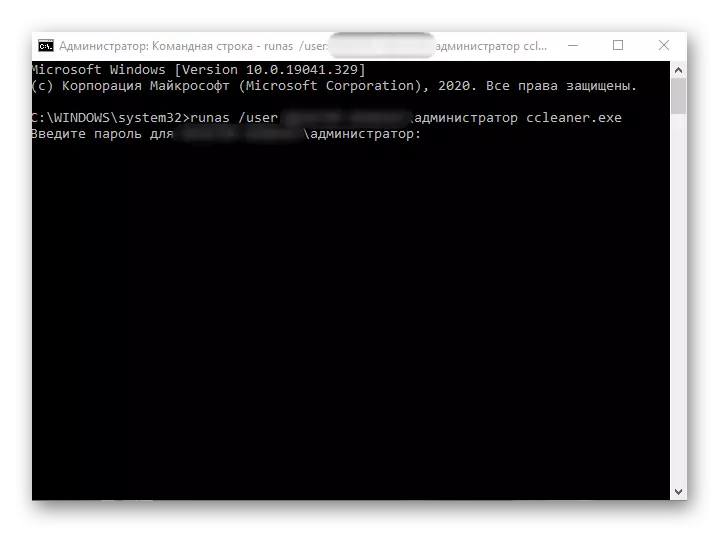
Separatament, nixtieq niċċara l-kont tas-sistema tal-amministratur. Konvenzjonalment, il-password tal-utent tas-soltu tista 'tkun magħrufa, u ħafna drabi hija sempliċement nieqsa. Imbagħad it-tim injettat ma jaħdimx. Il-password ikollha bżonn titgħallem jew issettja mill-ġdid, tistaqsi waħda ġdida. Aqra iktar fil-materjali mill-awturi l-oħra tagħna aktar.
Aqra iktar:
Irrisettja l-password għall-kont amministratur fil-Windows 10
Tagħlim Password Amministratur fuq il-PC bil-Windows 7
Metodu 6: "Task Manager"
Metodu bl-użu tal- "Task Manager" huwa utli jekk ma jkunx hemm possibbiltà li tibda l-applikazzjoni permezz tal- "Explorer". Din l-għodda tippermettilek toħloq kompitu ġdid, tistabbilixxi l-livell ta 'privileġġ xieraq għaliha.
- Ikklikkja fuq il-lemin fuq il-post vojt tiegħek fuq it-taskbar u agħżel il-partita tal-maniġer tal-kompiti hemmhekk.
- Fis-sezzjoni "File", ikklikkja "Mexxi kompitu ġdid".
- Daħħal l-isem tal-programm fl-isem tal-programm bl-estensjoni tiegħu, u mbagħad iċċekkja l-kaxxa "Oħloq kompitu bi drittijiet ta 'amministratur".
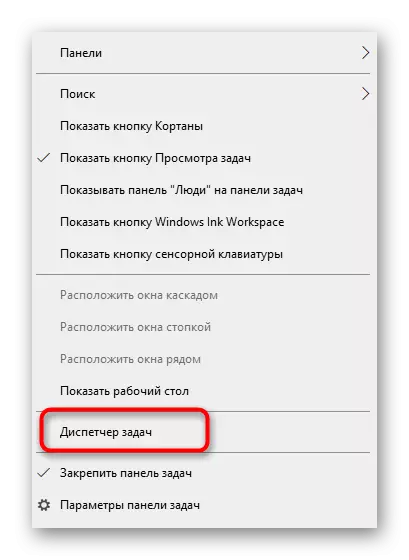
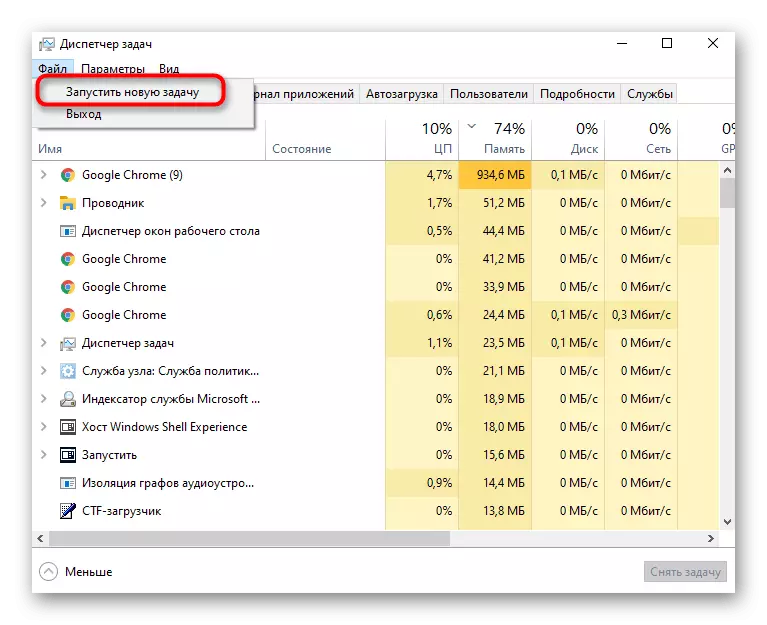
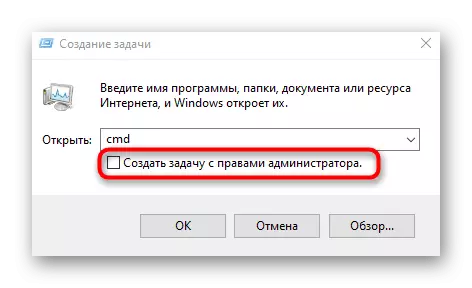
Metodu 7: Proprjetajiet tal-fajl eżekutibbli
Il-metodi li ġejjin se jkunu diretti biex jistabbilixxu l-parametru responsabbli għat-tnedija permanenti ta 'programm partikolari f'isem l-amministratur. L-ewwelna nanalizzaw l-għażla meta s-softwer jiftaħ permezz tal-fajl eżekutibbli.
- Ikklikkja fuq l-oġġett tal-PCM u permezz tal-menu tal-kuntest, mur "Properties".
- Hemm inti interessat fit-tab tal-kompatibilità.
- Immarka l-oġġett "Mexxi dan il-programm f'isem l-amministratur" u ħlief il-bidliet.
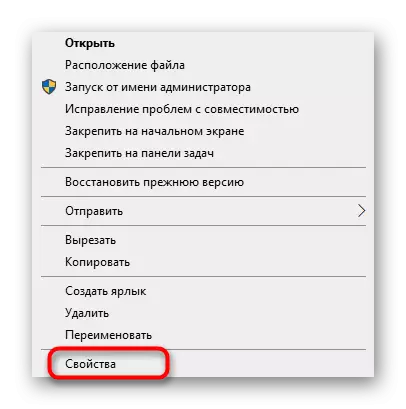
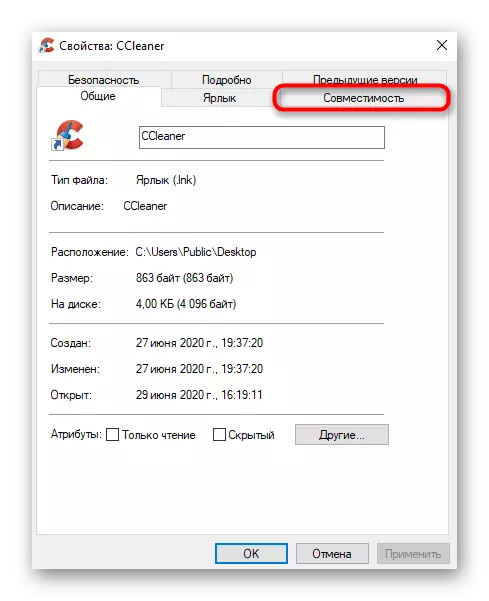
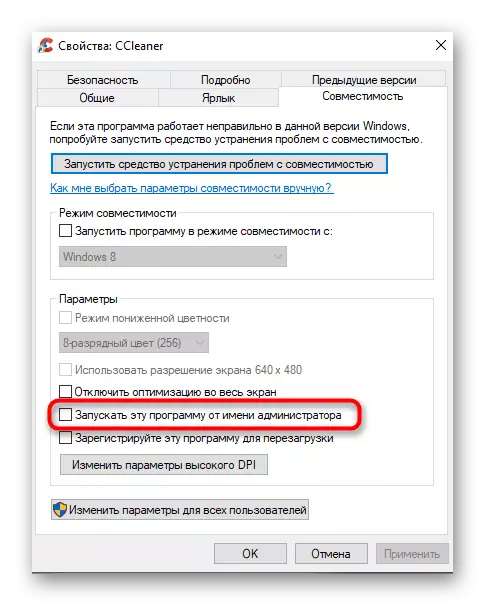
Metodu 8: Proprjetajiet tat-tikketta
Jekk tinħoloq shortcut mill-programm eżekutibbli eżekutibbli, jiġi kkonfigurat l-għażla inkwistjoni permezz ta '"kompatibilità" ma taħdimx, peress li din it-tab hija nieqsa. Madankollu, tista 'tispeċifika parametri addizzjonali tal-istartjar għal metodu ieħor li jidher bħal dan:
- Agħmel il-buttuna tal-maws dritt fuq il-clique u agħżel "Properties".
- Fit-tab "Label", mur fit-taqsima "Avvanzata".
- Immarka l-oġġett rilevanti li huwa responsabbli għat-tnedija ta 'programm ma' awtorità elevata.
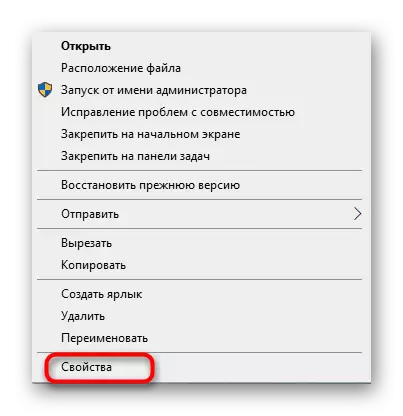
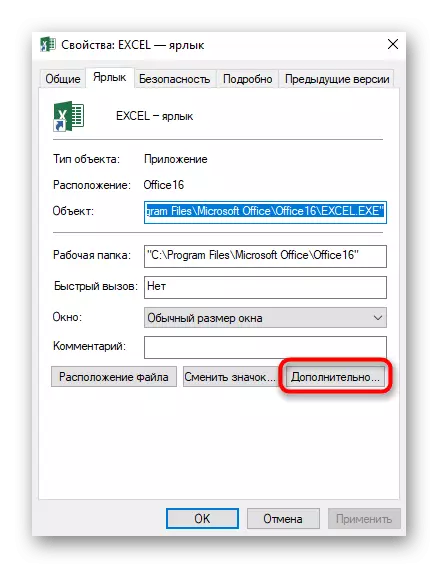
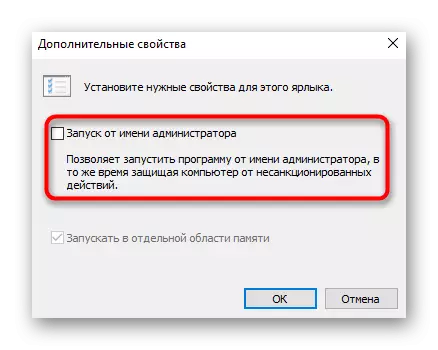
Metodu 9: Il-ħolqien ta 'parametru fir-reġistru
L-aħħar għażla possibbli li tibda s-softwer f'isem l-amministratur, li prattikament mhux popolari, huwa li toħloq parametru fl-editur tar-reġistru. Imbagħad l-applikazzjoni magħżula se tuża drittijiet mtejba kull darba.
- Ċempel it-tieqa "Run" billi tuża ċ-ċavetta standard taċ-ċwievet tal-Win + R. Daħħal ir-regedit hemmhekk u kklikkja fuq Enter.
- Mur tul il-passaġġ HKEY_LOCAL_MACHINE \ Software \ Microsoft \ Windows nt \ currentverversion \ Appcompatflags \ saffi.
- Hemm, PCM istampa u joħolqu parametru sekwenza.
- Bħala isem għaliha, assenja t-triq kollha għall-fajl eżekutibbli mixtieq.
- Imbagħad ikklikkja darbtejn fuqha u ssettja l-valur ~ runasadmin.
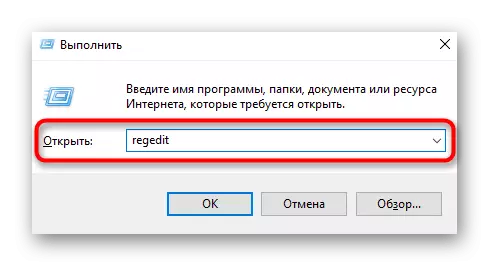
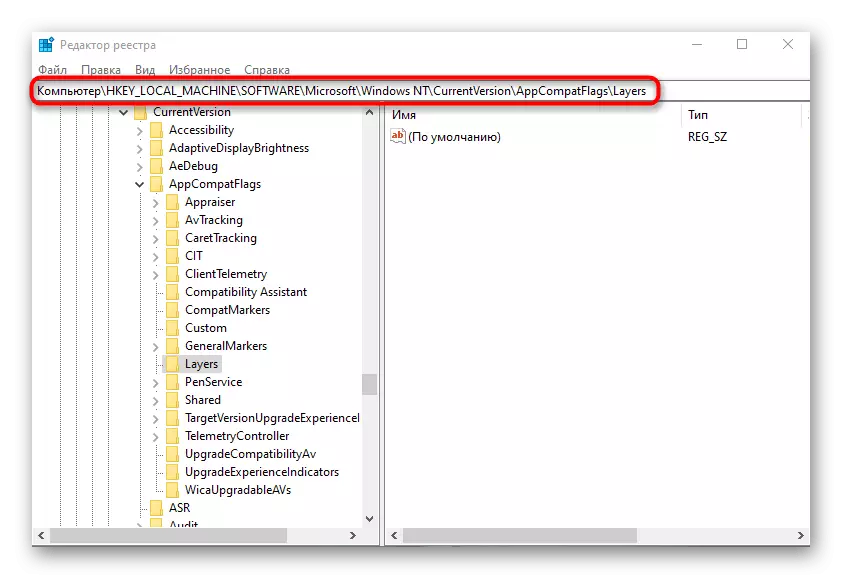
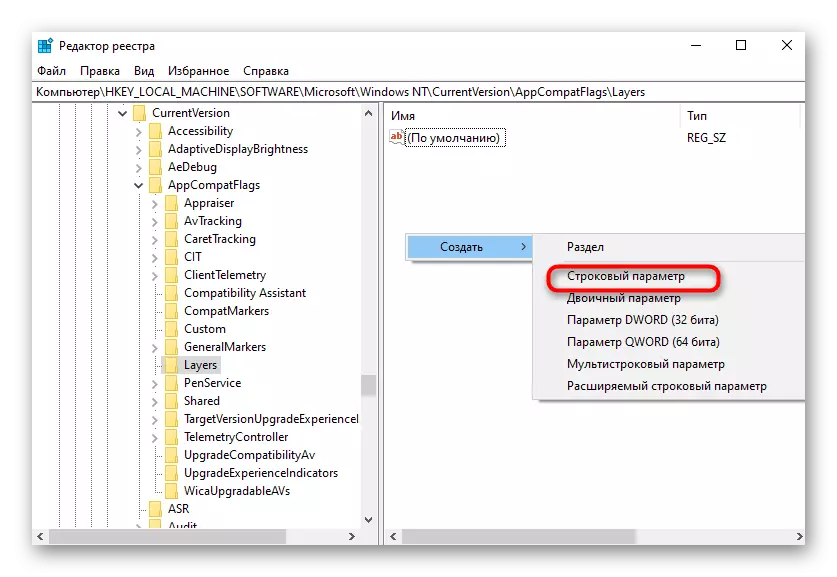
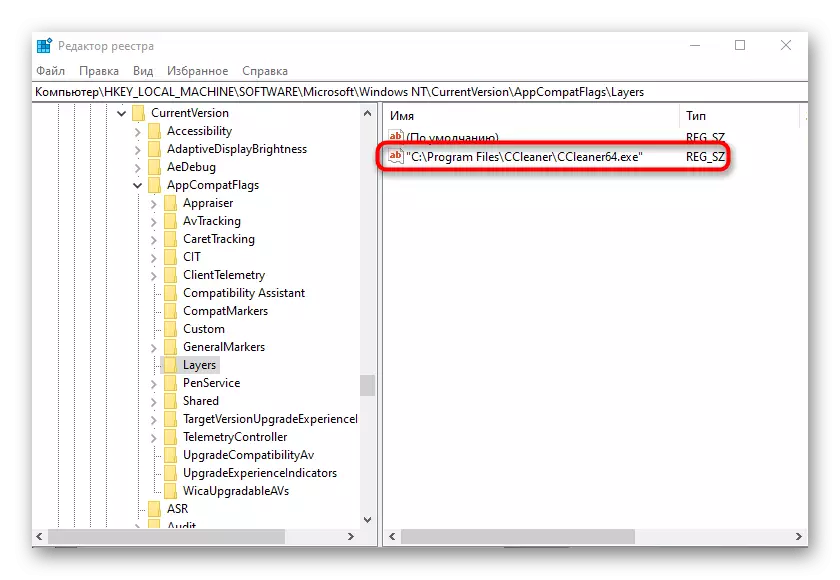
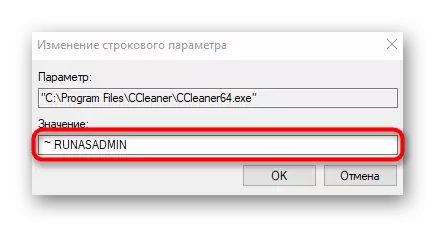
B'mod komplet, aħna ninnutaw li xi kultant l-utenti jiffaċċjaw sitwazzjoni li s-sekwenza "imur f'isem l-amministratur" hija sempliċement assenti fil- "Explorer". Ħafna drabi huwa kkawżat minn fallimenti tas-sistema, imma xi kultant jista 'jiġri minħabba settings tal-kontroll tal-kont. Jekk iltqajt ma 'problema bħal din, aħna l-ewwel jagħtik parir biex tbiddel il-parametri tal-UAC, u f'każ ta' nuqqas ta 'tweġiba, mur terġa fajls tas-sistema, li jinqraw aktar.
Ara ukoll:
Itfi l-UAC fil-Windows 10
Użu u jirrestawraw l-integrità tal-fajls tas-sistema fil-Windows
